Siri'yi AirPods ve AirPods Pro ile Kullanma
Miscellanea / / August 05, 2021
Bir iOS kullanıcısıysanız, muhtemelen Airpods ve Airpods pro'ya aşinasınızdır. Her iki kulaklık da küçüktür ve iPhone'unuza kablosuz olarak bağlanan bir mikrofonla tasarlanmıştır. Airpod'ları kullanarak yalnızca müzik dinlemek ve konuşmakla kalmazsınız. Ancak Siri ile konuşabilir ve ses seviyesini ayarlama vb. Gibi görevleri de gerçekleştirebilirsiniz. Ancak hayatınızı kolaylaştırmak için Siri'yi Airpods ve Airpods Pro ile kullanırsanız daha fazlasını yapabilirsiniz.
Siri'yi iPhone'unuza dokunmadan, yalnızca sesli komutlarla, gerekli tüm bilgileri ve görevleri tamamlamak için kullanabilirsiniz. Kulağa çok hoş geliyor ve neyse ki mümkün ve kullanımı çok kolay.

İçindekiler
-
1 Siri'yi AirPods ve AirPods Pro ile Kullanma
- 1.1 1. Yöntem: "Hey Siri" Sesli Komutunu Kullanma
- 1.2 Yöntem 2: Siri'yi Manuel Olarak Açma
- 1.3 Yöntem 3: Duyuru İletisini Kullanma
- 2 Sonuç
Siri'yi AirPods ve AirPods Pro ile Kullanma
Airpod'larınız ve Airpod Pro'nuzla Siri'yi açmanın ve kullanmanın üç yolu olduğundan, hem Airpods hem de Airpods Pro için çalışacak aşağıdaki tüm yöntemlerden bahsedeceğiz.
1. Yöntem: "Hey Siri" Sesli Komutunu Kullanma
İOS aygıtınızda Siri'yi kurduysanız, yalnızca bir komut söylemeniz gerekir ve Siri yanıt verir. Airpod'larınızı kullanarak Siri'yi aramak ve belirli görevleri yapmak ve bilgi almak çok kolaydır; ancak iOS aygıtlarının çoğu için bu özelliğin manuel olarak etkinleştirilmesi gerekir.
Aşama 1) İlk olarak, Ayarlar iOS cihazınızda uygulamanızı ve Ayarlar sayfasında, Siri ve Arama seçeneği.
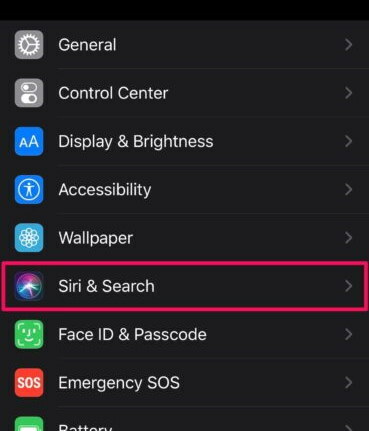
Adım 2) Şimdi, Siri ve Arama sayfasında, "Hey Siri" yi dinleyin seçeneği, Siri ses seçeneğine tıklayarak ve birini seçerek aşağıdaki sesi özelleştirebilirsiniz.
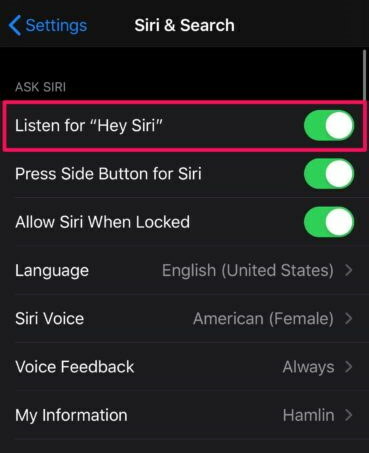
Aşama 3) Son olarak, şimdi sadece Hey Siri demeniz gerekiyor ve Siri size Airpods aracılığıyla yanıt verecek.
Yöntem 2: Siri'yi Manuel Olarak Açma
Hem Airpod hem de Airpod Pro için, Gürültü giderme ve şeffaflık modu arasında geçiş yapmak veya şarkıları, ses seviyesini vb. Kontrol etmek için bir dokunmatik sensör vardır. Parmağınızı dokunma sensörüne basılı tutarak iki kez dokunarak Siri'yi manuel olarak açabilirsiniz.

Airpod ve Airpod Pro'nun eski bir sürümünü kullanıyorsanız, Siri'yi aramak için Airpod'ların her iki tarafına da dokunmanız önerilir. Bu teknik yalnızca birinci ve ikinci nesil AirPod'lar için geçerlidir. Ancak, Airpod veya Airpod Pro'nun daha yeni bir sürümünü kullanıyorsanız. Ardından Siri'yi arayıp sizi dinlemek için Airpod'daki kuvvet sensörüne basılı tutmanız gerekecek.

Yöntem 3: Duyuru İletisini Kullanma
Şimdiye kadar, Siri'yi sesli komutla ve manuel olarak nasıl arayacağınızı öğrendiniz, ancak ikinci nesil Airpod ve Airpod Pro'yu kullananlar için üçüncü bir yol var. H1 Chip ve iOS V13.2 ile yeni bir özellik tanıtıldı. Artık Siri, metin mesajlarınızı aldığınızda okuyabilir, bu özellik harika. Sürüş sırasında telefonunuzu kontrol etme zahmetinden sizi kurtarır; ancak bu özelliği kullanmak için bu özelliği açmanız gerekecektir.
Aşama 1) İlk olarak, açın Ayarlar uygulamasından sonra şuraya gidin: Bildirimler Ayarlar sayfasındaki seçeneği.
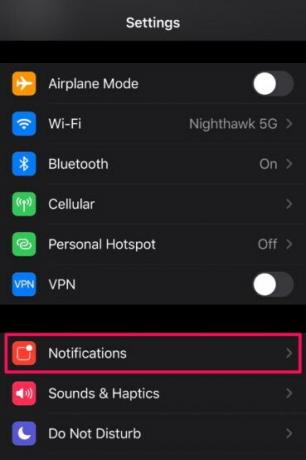
Adım 2) Bildirim Sayfasında, Siri ile Mesajları Seslendirin seçeneği, varsayılan olarak kapatılacaktır, böylece özelliği etkinleştirmeniz gerekecektir.

Aşama 3) Şimdi, Siri ile Mesajları Seslendirin seçeneğini belirleyin ve Mesajları Duyur etiketinin altında Mesajlar seçeneği açık.
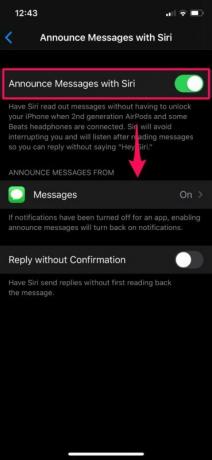
Dahası, mesajı okumadan Siri ile yanıtlamak isterseniz, aşağıdaki Onay olmadan yanıtla seçeneğini açabilirsiniz.
Sonuç
Bunlar, Airpod'larınız ve Aipods Pro'nuz aracılığıyla Siri'yi kullanmanın üç yoludur. Her şeyden önce, Siri'nin herhangi bir zamanda sizi listelemesini istiyorsanız, arayın. Hey Siri komut özelliğini açmanız gerekecek. Ondan sonra sadece söylemen gerekecek ve Siri cevap verecek.
İkinci yöntem Airpods ve AirPods pro için biraz farklıdır. Birinci nesil ve ikinci nesil için, Siri'yi manuel olarak çağırmak için Airpod'larınızın yan tarafına dokunmanız gerekecek. Airpods'un en son sürümünü kullanıyorsanız, Siri'yi aramak için yalnızca kuvvet sensörünü basılı tutmanız gerekir.
Son yöntem, iOS cihazınızdaki Siri özelliğindeki Duyuru mesajını açarsanız çok kullanışlıdır. Sonra ne zaman cihazınızda bir mesaj alacaksınız. Siri sizin için okuyacak ve ayrıca neyi yanıtlamanız gerektiğini soracaktır.
Editörün Seçimi:
- İOS ve macOS'ta Mail Uygulamasında Siri Önerileri Nasıl Kullanılır
- İOS, iPadOS veya macOS'ta Siri'nin Sesini, Vurgusunu, Cinsiyetini ve Dilini değiştirin
- Spotify'da Şarkı Çalmak için Siri'yi kullanın; Apple Music için Siri'yi kullanmak gibi!
- Siri aracılığıyla Uber'de taksi rezervasyonu yapmak için AirPods'u kullanın
- İPad Bildirim Seslerini Düzeltme Sorunu Çalışmıyor
Rahul, Teknoloji ve kripto para birimi konularına büyük ilgi duyan bir Bilgisayar Bilimi öğrencisi. Zamanının çoğunu ya yazarak ya da müzik dinleyerek ya da görülmemiş yerleri gezerek geçiriyor. Çikolatanın tüm sorunlarının çözümü olduğuna inanıyor. Hayat olur ve kahve yardımcı olur.



